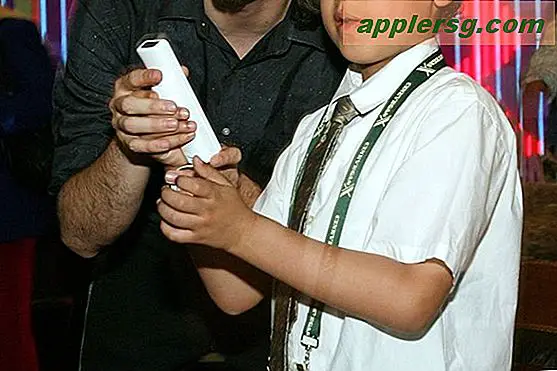Comment résumer de longs documents et pages sous Mac OS

Si vous avez déjà rencontré un long document ou une page Web dont vous voulez connaître l'essentiel, mais que vous n'avez pas le temps de le lire ou de le parcourir, vous pouvez utiliser l'excellent service Summarize de Mac OS X pour résumer le texte.
Le résumé est également ajustable, ce qui signifie que vous pouvez choisir la densité ou la luminosité souhaitée pour le résumé. Vous pouvez choisir des paragraphes ou des phrases, et ajuster la longueur du résumé, qui peut varier d'un simple contour condensé du document, à une presque falaise comme la version du texte en question, ou quelque chose entre les deux.
Summarize doit être activé sur la plupart des Mac avant qu'il ne soit utilisable, puis il suffit d'apprendre à utiliser la fonction de résumé pour fournir un aperçu condensé du document, de la page Web ou de tout texte sélectionné. Nous allons vous montrer comment activer cette fonction utile et comment l'utiliser.
Activation de Summarize sous Mac OS
Avant toute chose, vous devez activer le service Summarize. Cela existe dans presque toutes les versions, même vaguement modernes, de macOS et de Mac OS X:
- Ouvrez les "Préférences Système" dans le menu Pomme et allez dans "Clavier"
- Choisissez l'onglet "Raccourcis" et visitez "Services"
- Faites défiler jusqu'à ce que vous trouviez "Résumer" et activez la case à cocher à côté
- Fermer la préférence système

Utilisation de Summarize sur le Mac pour réviser le texte
Maintenant que la fonction de synthèse est activée, vous pouvez l'utiliser avec n'importe quel texte sélectionné, qu'il s'agisse d'une page Web, d'un long mot, d'un texte ou d'un document de pages, ou de tout autre élément:
- Choisissez le texte que vous souhaitez résumer, si vous voulez résumer un document entier ou une page Web, sélectionnez tout le texte (Commande + A pour Tout sélectionner fonctionne bien à cette fin)
- Faites un clic droit sur le texte sélectionné et allez dans le menu "Services"
- Choisissez "Récapitulatif" pour faire apparaître la fonctionnalité Récapitulatif du service
- Ajustez le bouton 'Taille du résumé' comme vous le souhaitez, ainsi que le choix des phrases ou des paragraphes


Comme vous le verrez, le résumé change instantanément lorsque vous ajustez les paramètres. Une fois que vous êtes satisfait du résumé, vous pouvez le copier, le sauvegarder ou le supprimer.
Ceci est utile pour de nombreuses utilisations, que vous vouliez simplement obtenir un bref aperçu d'un document, obtenir la substance générale de quelque chose sans tout lire, et bien plus encore. Par exemple, j'ai eu un collègue il y a quelques années qui utilisait Summarize avec un compteur de mots pour raccourcir les essais et les longs emails après qu'ils aient été écrits et ils juraient par la combinaison, ce n'est pas une mauvaise idée!
Comme tout autre élément du menu contextuel Services, il peut être désactivé ou supprimé simplement en retournant à la zone de préférences du système Services et en décochant la case.
Merci à LifeHacker pour avoir souligné cette fonctionnalité utile mais longtemps oubliée dans Mac OS X.